亲爱的果粉们,你是否曾想过,你的苹果笔记本也能装上Windows系统呢?是的,你没听错!今天,就让我带你一起探索这个奇妙的世界,看看苹果笔记本如何华丽转身,变身成为Windows系统的忠实伙伴。
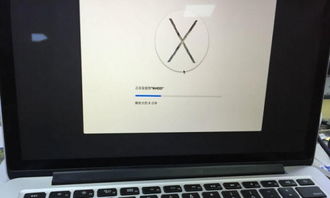
你知道吗?自从2006年苹果公司宣布全面转向Intel处理器后,苹果笔记本就开启了与Windows系统共舞的旅程。从此,两者不再是水火不容的对手,而是成为了相互依存的伙伴。

想要在苹果笔记本上安装Windows系统,Boot Camp可是必不可少的神器。它就像一个魔法师,能让你轻松实现双系统梦想。

Boot Camp是苹果公司提供的一款官方工具,它可以帮助你在Mac上安装Windows操作系统,并实现双启动配置。简单来说,它就像一个桥梁,连接了Mac和Windows两个世界。
(1)打开Boot Camp助理:在Mac上,点击底部的“应用程序”图标,然后选择“实用工具”,最后找到并打开“Boot Camp助理”。
(2)创建Windows启动U盘:按照提示,将Windows安装盘插入Mac,并创建一个启动U盘。
(3)划分硬盘空间:在Boot Camp助理中,你可以选择将一部分硬盘空间分配给Windows系统。
(4)安装Windows系统:重启Mac,从启动U盘引导进入Windows安装界面,按照提示完成安装。
1. 兼容性更强:对于需要使用特定仅限于Windows平台的应用程序(如某些专业软件)的用户来说,在Mac上安装了Windows之后就能无障碍地访问这些资源。
2. 游戏体验更佳:尽管近年来macOS对游戏的支持有所改善,但大多数最新发布的游戏仍然优先为Windows开发。因此,在Mac上安装Windows可以让你享受到更广泛的游戏库。
3. 熟悉度更高:对于从PC转到Mac的新用户而言,能够在Mac上继续使用熟悉的Windows界面可以帮助他们更快适应新设备。
1. 硬盘空间占用:安装额外的操作系统意味着需要分配一部分硬盘空间给Windows,这减少了可用于macOS的空间。
2. 系统切换麻烦:想要在MacOS和Windows之间切换,需要重启电脑并使用Option键。
3. 驱动程序问题:由于苹果笔记本和PC硬件的不同,部分Windows驱动程序可能无法正常工作。
1. 确认兼容性:不是所有的MacBook型号都支持安装Windows系统。你需要在苹果官方网站或者查阅相关资料来检查你的设备是否满足要求。
2. 准备安装介质:为了能够顺利地将Windows系统安装到你的MacBook上,你需要一个有效的Windows安装盘(ISO文件)以及创建启动U盘所需的工具。
3. 合理规划空间:在使用Boot Camp助理时,你会被要求从现有的macOS分区中分配出一部分空间给即将安装的Windows系统。根据自己的需求合理规划空间大小。
4. 备份重要数据:在安装Windows系统之前,请务必备份你的重要数据,以免在安装过程中丢失。
苹果笔记本安装Windows系统并非难事,只需掌握正确的方法和注意事项,你就能轻松实现双系统梦想。快来试试吧,让你的苹果笔记本焕发出新的活力!